Epson FX-2190, LQ-2180, DLQ-3500, DFX-9000, LQ-590 Network connection Manual [sl]
...
Za stranke, ki uporabljajo Windows za omrežne povezave
Če uporabljate drugačen operacijski sistem ali arhitekturo za strežnik in odjemalca, povezava morda ne bo delovala pravilno z uporabo postopka, opisanega v razdelku priročnika o programski opremi tiskalnika. Prosimo, nastavite povezavo v skladu s postopki, ki so prikazani spodaj.
Nastavitev tiskalnika v skupni rabi
Nastavitve strežnika
Prosimo, oglejte si priročnik za primeren tiskalnik.
[Programska oprema tiskalnika] – [Nastavitev vašega tiskalnika na omrežje] – [Nastavitev strežniškega tiskalnika]
Nastavitve odjemalca
Opomba:
Če tiskalniški gonilniki še niso nameščeni na odjemalcu, prosimo, da jih namestite, preden opravite te nastavitve.
1
Slovenščina |
BPS0044-00 |
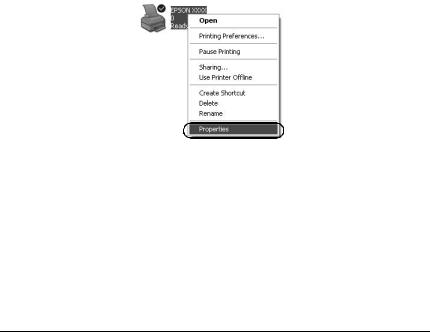
Windows NT4.0/2000/XP/Vista
1.Na Windows Start (Zagon) meniju, odprite mapo Printers (Tiskalniki) ali Printers and Faxes (Tiskalniki in faksi).
•Windows Vista
Kliknite Start (Zagon), kliknite Control Panel (Nadzorna plošča) in nato Printers (Tiskalniki).
•Windows NT4.0/2000
Kliknite Start (Zagon), kliknite Settings (Nastavitve) in nato Printers (Tiskalniki).
•Windows XP Professional
Kliknite Start (Zagon) in nato Printers and Faxes (Tiskalniki in faksi).
•Windows XP Home Edition
Kliknite Start (Zagon), kliknite Control Panel (Nadzorna plošča) in nato Printers and Faxes (Tiskalniki in faksi).
2.Z desno tipko miške kliknite ikono za, za katerega bi želeli spremeniti nastavitve in nato kliknite Properties (Lastnosti).
2
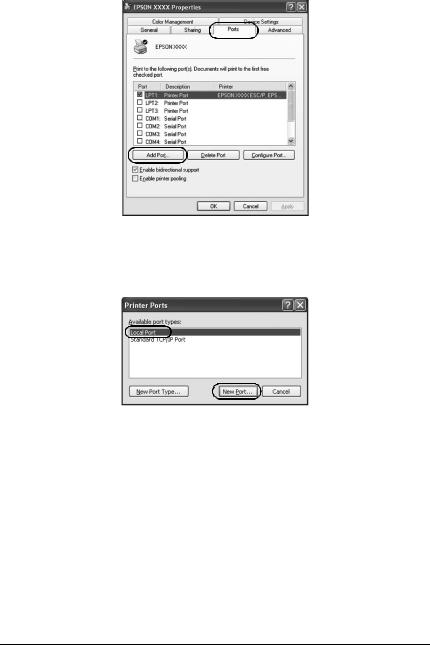
3. Kliknite jeziček Ports (Vrata) in nato Add Port (Dodaj vrata).
4.Ko se pojavi okno Printer Ports (Vrata tiskalnika), izberite Local Port (Lokalna vrata) in nato New Port (Nova vrata).
3
